Comment utiliser la fonction COVAR dans Excel
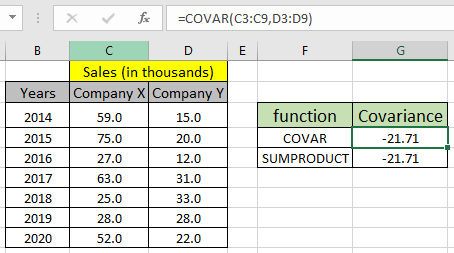
Dans cet article, nous allons apprendre à utiliser la fonction COVAR dans Excel.
Quelle est la covariance entre deux ensembles de données?
La mesure de la relation directionnelle entre les deux ensembles de données peut être comparée à l’aide de la fonction de covariance. La valeur de covariance pour les ensembles de données donnés peut être positive, négative ou nulle. La covariance positive indique que les deux ensembles de données donnés se déplacent dans la même direction, c’est-à-dire qu’un changement positif dans un ensemble de données conduit au changement positif dans l’autre ensemble de données, tandis que la covariance négative indique que les deux ensembles de données se déplacent dans la direction inverse ou opposée, c’est-à-dire qu’un changement positif dans un ensemble de données mène au changement négatif dans l’autre ensemble de données. Une covariance nulle signifie que les deux ensembles de données ne dépendent pas l’un de l’autre. Si vous voulez savoir combien de dépendance entre les deux ensembles de données relationnelles peut être calculée en utilisant le lien: / formules-statistiques-comment-trouver-coefficient-de-corrélation-dans-excel [coefficient de corrélation]. Généralement en statistique, calcul de la covariance entre les deux ensembles de données (X, Y) à l’aide de la formule ci-dessous.
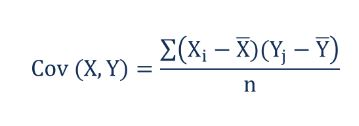
Ici, X et Y sont deux ensembles de données différents avec X et Y étant la moyenne respective des ensembles de données. Et i * désigne les valeurs individuelles des ensembles de données correspondants. N est le nombre de valeurs dans l’ensemble de données (n doit être égal pour les deux ensembles de données). Découvrez comment calculer la covariance à l’aide de la fonction COVAR dans Excel.
Fonction COVAR dans Excel
La fonction COVAR prend les deux tableaux de longueur égale comme arguments et renvoie la covariance relationnelle entre les deux tableaux.
Syntaxe de la fonction COVAR:
|
=COVAR(array_1, array_2) |
array_1: premières valeurs du jeu de données données sous forme de tableau.
array_2: valeurs du deuxième ensemble de données données sous forme de tableau.
Exemple:
Tout cela peut être difficile à comprendre. Prenons un exemple pour comprendre comment utiliser la fonction COVAR pour obtenir la valeur de covariance. Ici, nous avons les ventes des deux sociétés X et Y avec des données annuelles. Le directeur d’une entreprise soupçonne qu’il existe une relation entre les valeurs de vente des deux entreprises. Il a donc exécuté la formule ci-dessous sur l’ensemble de données.
Utilisez la formule:
|
= COVAR (C3:C9, D3:D9) |
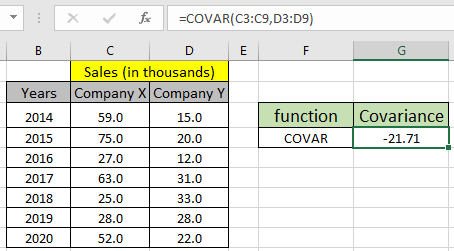
La formule renvoie -21,71 comme covariance, ce qui signifie que les ventes des deux sociétés sont inversement directionnelles. Connaissant la formule de Covariance pour le jeu de données donné, nous pouvons calculer la covariance en utilisant la link: / summing-excel-sumproduct-function [SUMPRODUCT function] et `link: / statistics-formulas-how-to-Calculate-mean-in excel [fonction MOYENNE] `.
Utilisez la formule:
|
= |
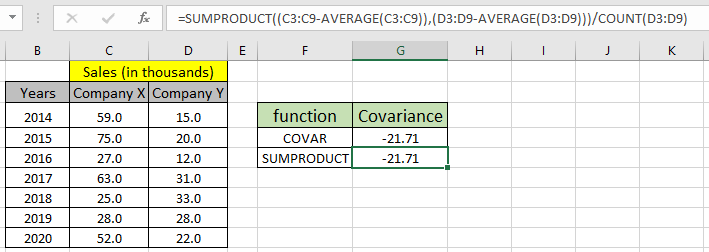
La formule SOMMEPROD renvoie le même résultat que la fonction COVAR. Cette formule ne fonctionne pas si un argument de la formule n’est pas numérique alors que la fonction COVAR ignore simplement la valeur et renvoie la COVARIANCE pour les ensembles de données restants. Utilisez la nouvelle fonction de covariance dans Excel à deux fins différentes.
-
Utilisez
link: / statistiques-formules-comment-utiliser-excel-covariance-p [COVARIANCE.P]
pour l’ensemble de données de population.
-
Utilisez
link: / statistiques-formules-comment-utiliser-excel-covariance-s [COVARIANCE.S]
pour un exemple de jeu de données.
Voici quelques notes d’observation utilisant la fonction COVAR comme indiqué ci-dessous.
Remarques:
-
La fonction ne fonctionne qu’avec des nombres.
-
Les deux tableaux d’arguments doivent avoir la même taille, sinon la fonction renvoie l’erreur #NA.
-
Si un argument de la fonction COVAR n’est pas numérique, la fonction ignore la valeur et renvoie la covariance pour les ensembles de données restants.
-
La fonction SUMPRODUCT renvoie #VALUE! Erreur, si l’un des arguments de la formule sumproduct n’est pas numérique.
-
Les opérateurs comme égal à (=), inférieur à égal à (⇐), supérieur à (>) ou non égal à (<> *) peuvent être exécutés dans une formule appliquée, avec des nombres uniquement.
J’espère que cet article sur Comment utiliser la fonction COVAR dans Excel est explicatif. Trouvez plus d’articles sur les formules statistiques et les fonctions Excel associées ici. Si vous avez aimé nos blogs, partagez-les avec vos amis sur Facebook. Et vous pouvez également nous suivre sur Twitter et Facebook. Nous serions ravis de vous entendre, faites-nous savoir comment nous pouvons améliorer, compléter ou innover notre travail et le rendre meilleur pour vous. Écrivez-nous à [email protected]
Articles liés:
link: / statistics-formules-how-to-find-correlation-coefficient-in-excel [Comment trouver le coefficient de corrélation dans Excel]: Le coefficient de corrélation d’un ensemble de données est un nombre statistique qui indique la force de deux variables liées les unes aux autres. En savoir plus sur la formule mathématique et la fonction de corrélation relationnelle ici link: / summing-excel-sumproduct-function [Comment utiliser la fonction SOMMEPROD dans Excel]: Renvoie la SOMME après multiplication des valeurs dans plusieurs tableaux à l’aide de SUMPRODUCT dans Excel.
link: / statistiques-formules-comment-calculer-moyenne-dans-excel [Comment utiliser la fonction MOYENNE dans Excel]: * La fonction MOYENNE dans Excel prend un échantillon de données et renvoie la moyenne ou la moyenne des valeurs d’entrée dans Excel.
link: / statistics-formules-excel-var-function [Comment utiliser la fonction VAR dans Excel]: Calculez la variance pour les numéros de données d’échantillon dans Excel en utilisant la fonction VAR dans Excel.
link: / tips-regression-data-analysis-tool [Analyse des régressions dans Excel]: * Regression est un outil d’analyse, que nous utilisons pour analyser de grandes quantités de données et faire des prévisions et des prédictions dans Microsoft Excel.
link: / statistics-formulas-how-to-create-standard-deviation-graph-in-excel [Comment créer un graphique de l’écart type]: Le graphique de l’écart type indique à quel point les données sont regroupées autour de la moyenne des données . Apprenez à tracer le graphique de l’écart type dans Excel.
link: / statistics-formules-excel-stdev-function [Comment utiliser la fonction STDEV dans Excel]: Calculez l’écart type pour les nombres de données dans Excel en utilisant la fonction STDEV dans Excel.
Articles populaires:
link: / formulas-and-functions-introduction-of-vlookup-function [Comment utiliser la fonction RECHERCHEV dans Excel]: C’est l’une des fonctions les plus utilisées et les plus populaires d’Excel qui est utilisée pour rechercher des valeurs dans différentes plages et feuilles. link: / tips-if-condition-in-excel [Comment utiliser la fonction IF dans Excel]: L’instruction IF dans Excel vérifie la condition et renvoie une valeur spécifique si la condition est TRUE ou renvoie une autre valeur spécifique si FALSE .
lien: / excel-formule-et-fonction-excel-sumif-function [Comment utiliser la fonction SUMIF dans Excel]: Ceci est une autre fonction essentielle du tableau de bord. Cela vous aide à résumer les valeurs sur des conditions spécifiques.
link: / tips-countif-in-microsoft-excel [Comment utiliser la fonction COUNTIF dans Excel]: Comptez les valeurs avec des conditions en utilisant cette fonction étonnante. Vous n’avez pas besoin de filtrer vos données pour compter des valeurs spécifiques. La fonction Countif est indispensable pour préparer votre tableau de bord.